教你vmware 启动慢的解决方法:
1.关闭防火墙:win+S打开搜索框,输入防火墙,选择windowsDefender防火墙 ,如图:
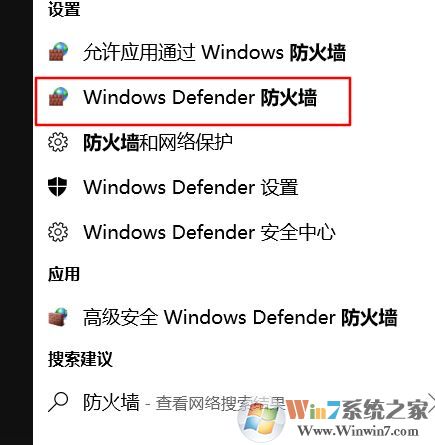
2.启用或关闭防火墙,如图:
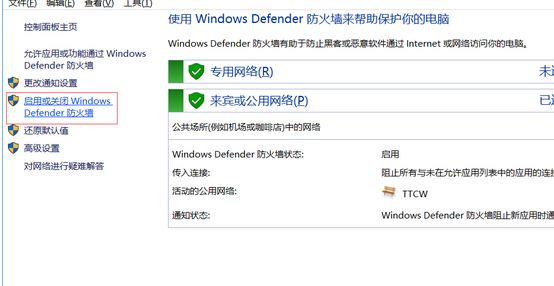
3.关闭防火墙,两个选项都关闭,如图:
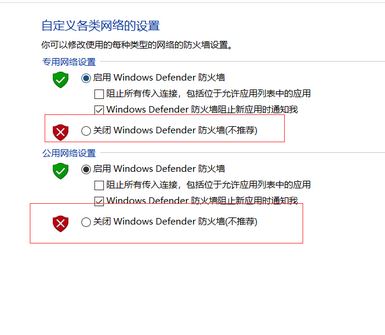
4.打开VMware,如果速度恢复则行,没有则需要重启电脑(很重要),重启之后问题基本解决,别急,大家继续往下看:
5.倒回去选择允许应用或功能这一项,见下图:
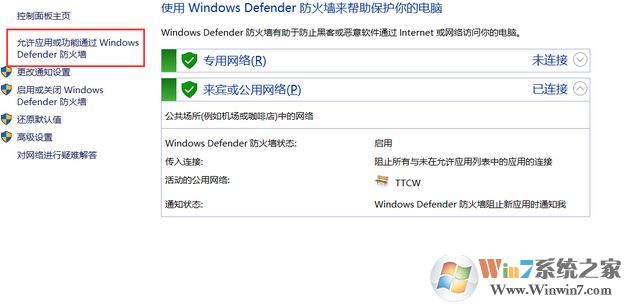
6.选择允许其它应用这一项(注意这一操作之前必须要关闭防火墙还有最好先关闭VMware)
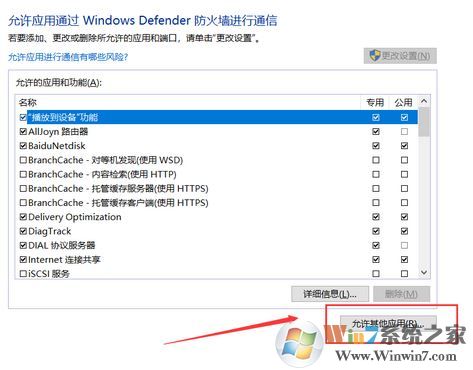
7.点击浏览然后找到VMware的安装目录找到vmware.exe确定,如图:
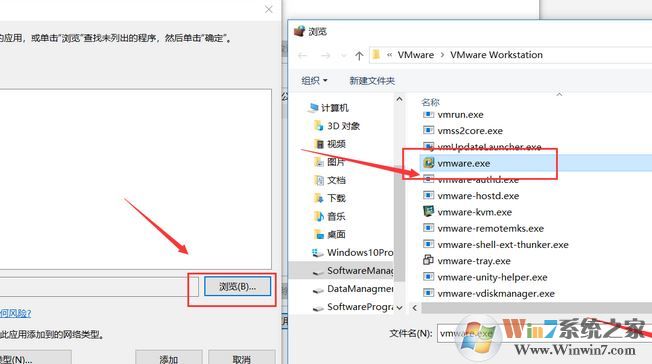
8.选择完以后点击【添加】按钮,如图:
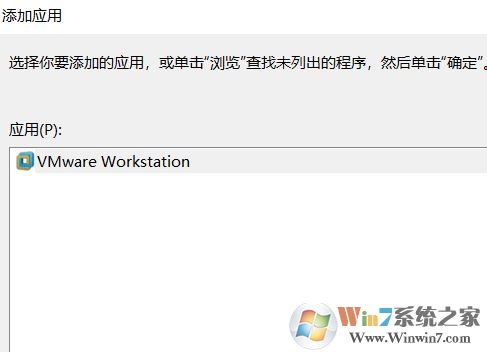
9.点击添加之后找到刚刚添加的,然后注意公用和专用的勾都选上,如图:
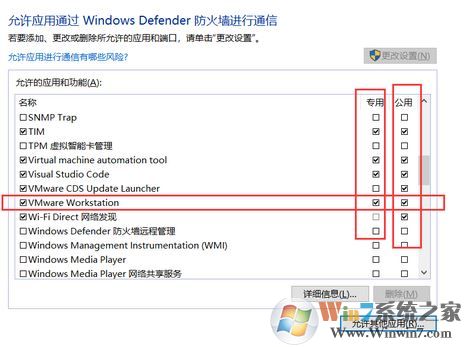
10.设置完成后选择【确定】保存设置;
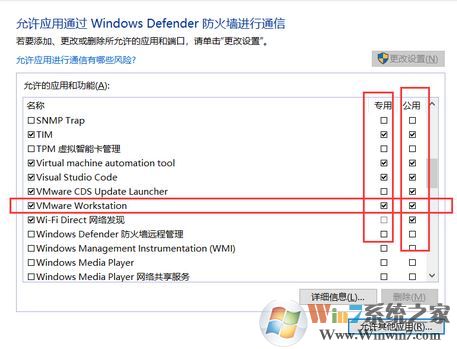
11.此时打开防火墙,再打开软件发现速度恢复,防火墙也可以打开,如果速度没有恢复则关闭防火墙,重启以后打开虚拟机没问题之后再选择开启防火墙!
以上便是winwin7小编给大家分享的关于win10系统中vmware打开特别慢的解决方法!
以上便是winwin7小编给大家分享的关于win10系统中vmware打开特别慢的解决方法!